Win10电脑桌面图标异常无法显示是什么原因?具体解决方法是什么?
发布日期: 2023-01-16 10:33:14 来源: 环球商业网
Win10电脑桌面图标异常无法显示是什么原因?具体解决方法是什么?
解决方法如下:
1、例如下图所示的一个图标,它在系统恢复之后显示不出图片。
2、解决的办法是鼠标选中它,右键选中属性。
3、在属性面板下找到打开文件所在的位置。
4、点击进入找到图标的源文件夹,并且找到这个程序鼠标右键选中发送到。
5、弹出一个选择的列表菜单,我们选择桌面快捷方式,
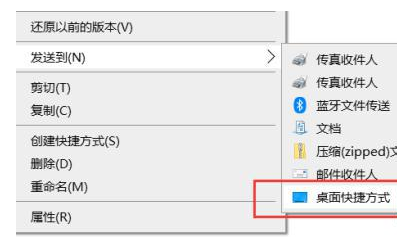
6、设置完成之后回到桌面就可以看到我们的图标正常显示了。
标签: Win10系统 电脑桌面 图标异常 具体解决方法 桌面图标异常无法显示
新闻资讯
- 离职后公积金必须封存半年才能提取吗 官方规定如下
- 天天日报丨第二次提取公积金间隔多久 是如何规定的
- 临海连续10年向外来职工发放暖心红包
- 买二手车需要交哪些费用 二手车费用明细
- 世界动态:宁波市总工会设立专项资金关怀慰问一线“坚守者”
- 冬季电费突然增高?正解来啦!
- 每日速读!宁波工会关怀保障及时送达
- 【世界快播报】浦发信用卡一般额度多少钱 官方规定如下
- 工行房贷提前还款违约金多少 是这样规定的
- 视讯!浙能集团工会送出六大福袋
- Win11系统盘有恶意插件怎么解决?Win11系统盘有恶意插件的解决教程
- 如何解决Win11扩展程序不一致?解决Win11扩展程序不一致的操作方法
- 怎么恢复Win11系统映像?电脑系统映像恢复的步骤
- 电脑帧数怎么显示?Win11系统显示帧数的教程:
- 如何重装惠普锐14系统?重装惠普锐14系统的具体流程是什么?
- 怎么关闭电脑pe选项?Win10取消开机pe选项的具体教程
- 玩求生之路2卡顿掉帧怎么办?Win10玩求生之路2卡顿掉帧的解决步骤
- Win10电脑桌面图标异常无法显示是什么原因?具体解决方法是什么?
- 当前快看:医保缴费基数和工资有关系吗 答案在这里
- 世界速读:日本2022年国内企业物价指数升幅创新高
- 天天关注:不买房公积金有什么用 还包括这些用途
- 离职后公积金可以随时提取吗 情况是这样的
- 全球聚焦:公积金断缴后再缴可以用吗 详细情况是这样的
- 环球讯息:职工医保缴费多少年可以终身享受 看这篇就明白了
- 南阳世界月季大观园2023年1月份免费开放时间
- 每日视点!海南三亚口岸迎来今年首艘“琼港澳自由行”香港籍游艇
- 海南餐饮业迎来复苏高峰 外卖复苏速度快于堂食 游客带旺餐饮业
- 英国英格兰地区10月起将禁用一次性塑料餐具
- 热门看点:海南164家就业驿站为8.5万人次劳动者找到工作
- 世界视点!北美票房:《阿凡达:水之道》周末票房五连冠
- 新动态:国际金融市场早知道:1月16日
- 省人大代表陈晓昕:提升跨境支付便利化水平
- 世界速读:日本央行或在2023年首次利率决议中采取意外行动
- 全球热文:美联储“鹰声”难阻金价上涨 短期关注回调风险
- 今日关注:美国前财长:经济衰退仍在逼近 美联储加息周期接近尾声
- 天天即时看!看世界·重回达沃斯 期待世界经济和冬季达沃斯论坛一样恢复正常
- 【环球财经】经济学家预计美国经济将在年内陷入衰退
- 【全球聚看点】科学家找到可能触发阿尔兹海默症记忆衰退“机关”
- 每日关注!欧洲经济学家:中国优化防疫政策为全球经济带来曙光
- 环球观焦点:普京:特别军事行动进程积极 经济形势稳定远超预期
- 中国驻尼泊尔大使馆:经核实 尼泊尔失事飞机上无中国公民
- 焦点日报:中国驻韩国大使馆:赴华旅客须提供登机前48小时内核酸阴性证明
- 世界通讯!菲律宾中部发生5.1级地震
- 全球今日讯!“战争”不息 通胀不止
- 新消息丨克罗地亚库纳正式停止流通 欧元从此将完全取代库纳成为克罗地亚唯一的法定货币
- 世界快看点丨韩总统室:阿联酋决定向韩投资300亿美元
- 焦点讯息:春节期间到云南308个中石化加油站加油可免费洗车
- 世界今头条!隆平高科与合作单位及参股公司转基因玉米、大豆获农业转基因生物安全证书批准
- 世界即时:第125次中老缅泰湄公河联合巡逻执法行动启动
- 克罗地亚库纳正式停止流通
- 【云发布】牢牢守住底线!2022年云南61.6万人消除返贫致贫风险
- 【云发布】2022年云南人民生活品质不断提高 城乡居民收入实现较快增长
- 焦点简讯:【云发布】云南2023年力争工业投资增长20%以上
- 世界热议:比特币突然暴涨!最近24小时共有5.8万人爆仓
- 全球快报:意大利旅游业期待中国游客回归
- 前沿资讯!【我和云南有个约会】今天走进第十站带你走进“世外桃源”——怒江傈僳族自治州
- 尼泊尔雪人航空一客机坠毁 造成至少45人死亡
- 天天热门:【新春走基层】云南孟连勐马镇“笔墨传情”新春祝福进万家
- 速递!尼泊尔坠机事件暂无中国公民伤亡消息
- 全球最资讯丨突发!尼泊尔一架载72人飞机坠毁起火 已找到30具遗体
- 8位厅局长亮相海南两会“厅局长通道”,海报+组图直击活动现场→
- 印度2022年汽车销量超过日本升至全球第三
- 2023年海南目标怎么定?基于哪些考虑?解读来了→
- 俄罗斯远东鱼类产品出口比上年增长1.8%
- 当前短讯!云南南涧:小湾东站风光好
- 海南加快建设国家体育旅游示范区
- 焦点信息:海南海口——方便农村群众就医用药
- 海南生态软件园吸引年轻人才扎根
- 每日速讯:第一批出境游客:放弃三亚改东南亚,计划5万玩仨月
- 焦点信息:实施“乙类乙管”后,省疾控中心提示:个人防护莫松懈 良好习惯要养成
- 2023年海南国民经济目标怎么定?
- 匈牙利官员:俄对匈能源供应目前无可替代
- 世界速递!2023年海南预算账本怎么看?
- 环球快资讯:海南政协委员韩小雨:城镇住宅小区合规配建中小学幼儿园
- 环球新资讯:冯飞参加海南琼海代表团审议审查
- 【世界新要闻】【新春走基层】乐享魅力大理慢生活
- 【全球快播报】【新春走基层】麻栗坡边寨“绿富美”
- 【全球播资讯】日均发送旅客1.03万人次 大瑞铁路大保段首个春运客货两旺
- 世界实时:云南省全面开展涉疫药品和医疗用品稳价保质专项行动
- 世界观察:全国总工会印发通知要求 完善新就业形态劳动者权益协商协调机制
- 玉溪市:织密全市急救“一张网”
- 当前速看:金观平:满足民营房企合理融资需求
- 被控“为英国从事间谍活动” 伊朗前国防部副部长被执行死刑
- 国家税务总局龙陵县税务局:便民办税贴心省心暖心
- 零下73摄氏度!西伯利亚打破北半球历史最低气温纪录
- 世界热头条丨德国缺“气”急建码头 美国渔利横财滚滚
- 墨西哥东南部发生4.2级地震
- 环球视点!国家卫健委主任马晓伟与世界卫生组织总干事谭德塞通电话
- 年味渐浓!昆明市科澳社区开展迎新春系列活动
- 斗南花市迎来年宵花销售旺季 昆明登上央视《新闻联播》
- 热讯:冬日送暖阳!昆明爱心志愿者把这份新春祝福送到了他们手中
- 全球微动态丨土耳其国防部:超过1700万吨粮食从乌克兰港口运出
- 【视频】云南施甸:霞光漫天彩云飘
- 2022年美国消费者物价指数(CPI)走势
- 全球动态:省民族宗教委践行“三个工作法” 促建议提案办理工作提质增效
- oppo怎么设置深色模式
- 当前速读:1月16日昆明官南大道及兴呈路片区计划性停水
- 荣耀手机怎么调整时间
- 环球今头条!原油创两周内最高收盘价 单周涨幅超8% 是否会推高国内油价?
- 昆明市太和街道党工委:党建引领“小网格” 基层治理“大提升”













